Google spreadsheets: controleren of meerdere cellen gelijk zijn
Je kunt de volgende formule in Google Spreadsheets gebruiken om te controleren of waarden in meerdere cellen gelijk zijn:
=AND(ARRAYFORMULA( B2 = { C2 , D2 , E2 }))
Deze specifieke formule controleert of de waarden in de cellen B2 , C2 , D2 en E2 allemaal gelijk zijn.
Als ze allemaal gelijk zijn, retourneert de formule TRUE . Anders wordt FALSE geretourneerd.
Het volgende voorbeeld laat zien hoe u deze formule in de praktijk kunt gebruiken.
Voorbeeld: Controleer of meerdere cellen gelijk zijn in Google Spreadsheets
Stel dat we de volgende gegevensset in Google Spreadsheets hebben, waarin het aantal punten wordt weergegeven dat door verschillende basketbalspelers in vier verschillende games is gescoord:
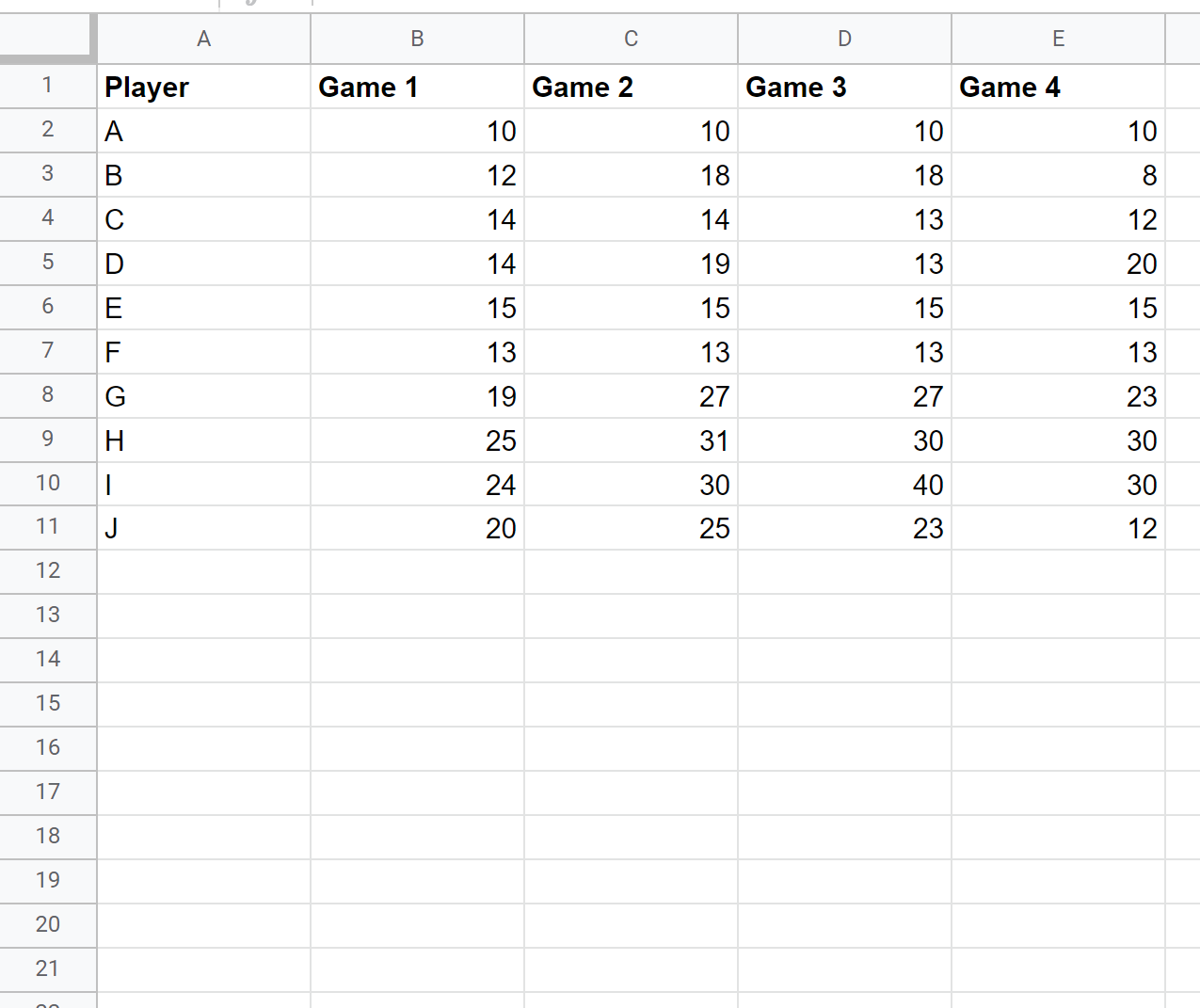
We kunnen de volgende formule in cel F2 typen om te controleren of de puntwaarden in elk spel van speler A allemaal gelijk zijn:
=AND(ARRAYFORMULA( B2 = { C2 , D2 , E2 }))
We kunnen vervolgens op deze formule klikken en deze naar elke resterende cel in kolom F slepen:
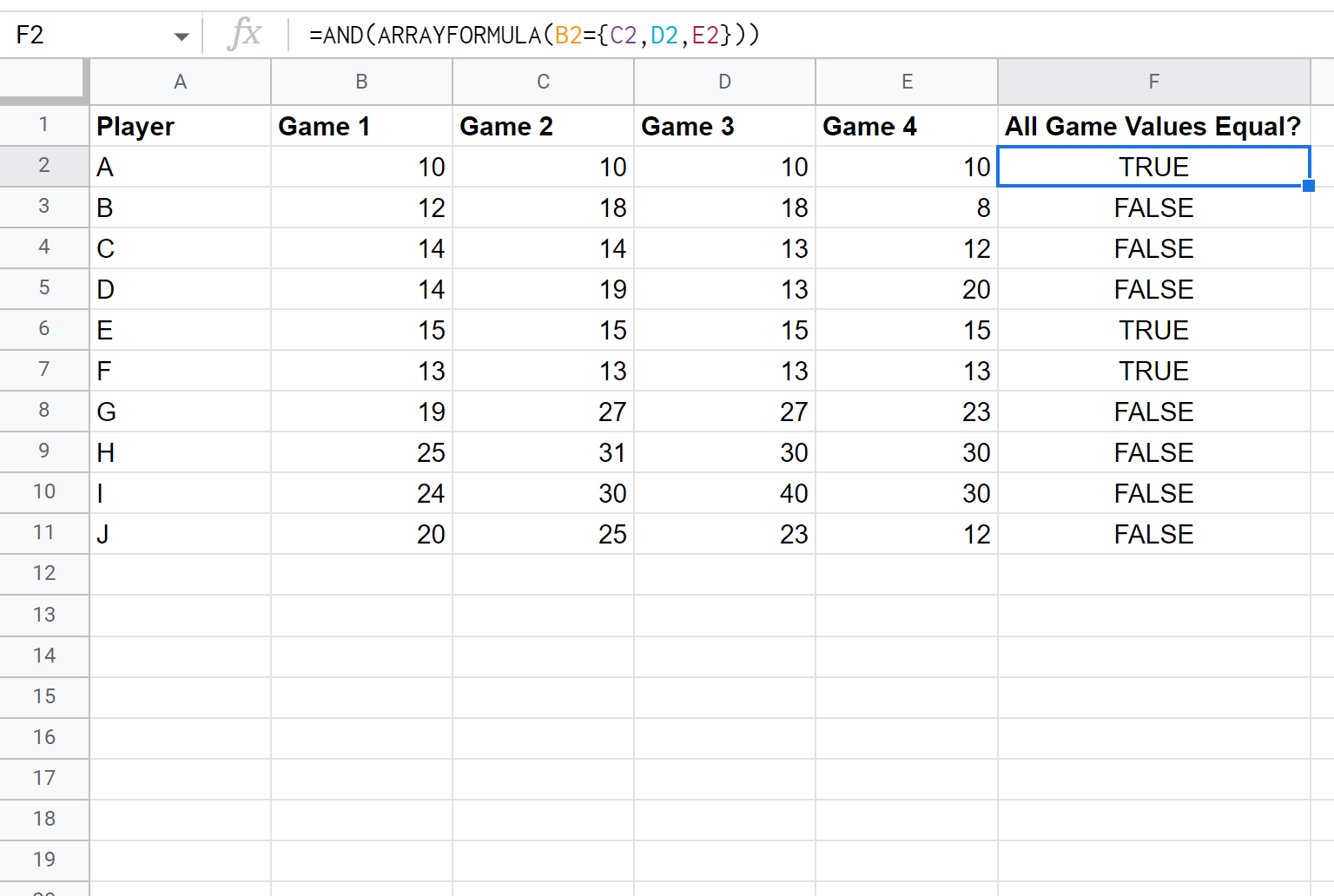
De formule retourneert WAAR als de waarden van de vier sets gelijk zijn en anders ONWAAR .
Speler A scoorde bijvoorbeeld 10 punten in alle vier de games, dus de formule retourneerde TRUE .
Speler B scoorde echter niet in alle vier de games hetzelfde aantal punten, dus de formule retourneerde FALSE .
Als u andere waarden dan TRUE en FALSE wilt retourneren, kunt u de formule in een IF- functie plaatsen.
U kunt bijvoorbeeld de volgende formule gebruiken om waarden gelijk en niet gelijk te retourneren:
=IF(AND(ARRAYFORMULA( B2 = { C2 , D2 , E2 })), “ Equal ”, “ Not Equal ”)
De volgende schermafbeelding laat zien hoe u deze formule in de praktijk kunt gebruiken:
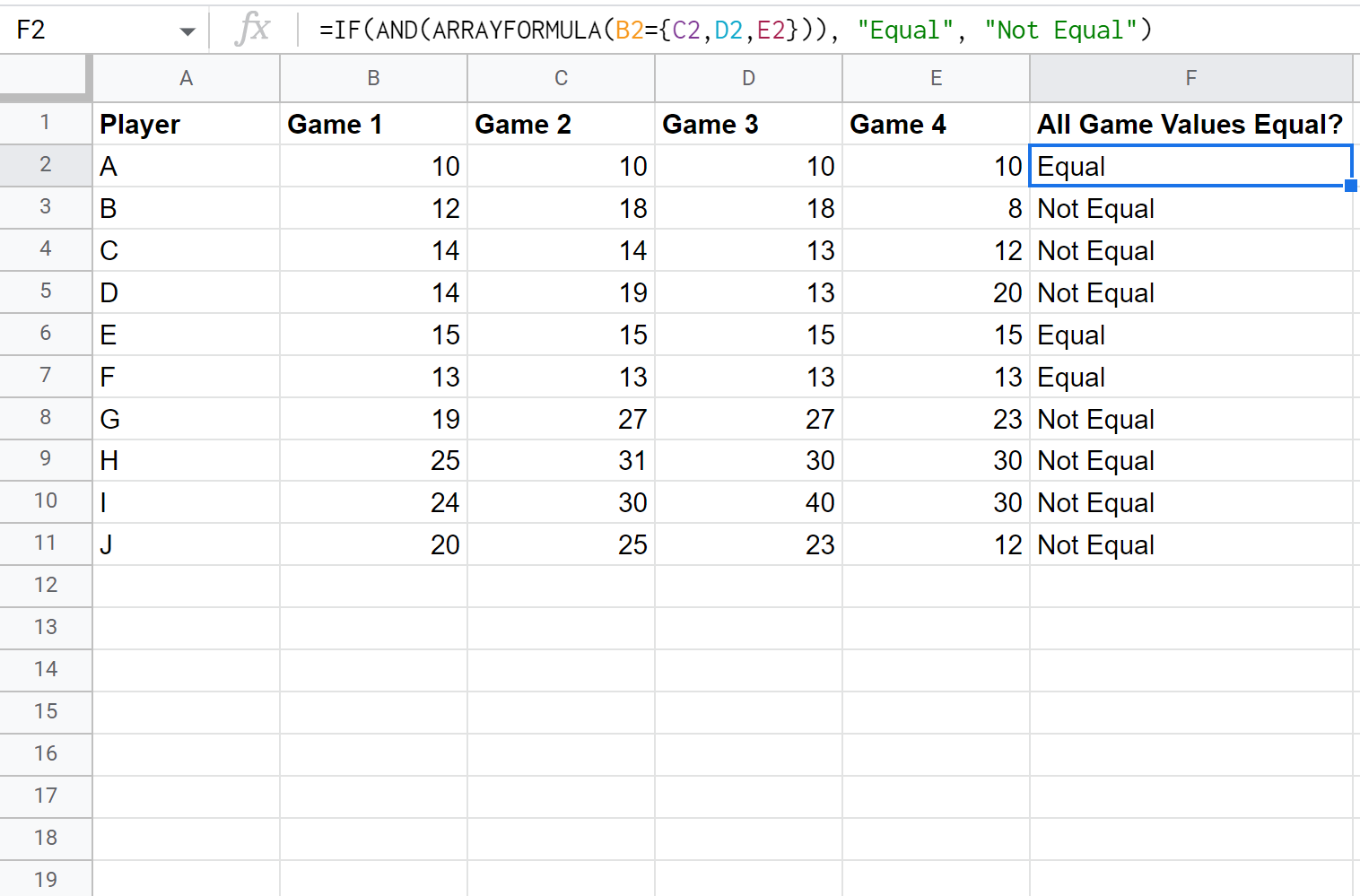
De formule retourneert nu Gelijk als de waarden van alle vier de sets gelijk zijn en anders Niet gelijk .
Aanvullende bronnen
In de volgende tutorials wordt uitgelegd hoe u andere veelvoorkomende taken in Google Spreadsheets kunt uitvoeren:
Hoe u kunt controleren of de cel leeg is in Google Spreadsheets
Hoe u kunt controleren of de waarde binnen het bereik valt in Google Spreadsheets
Hoe u op selectievakjes gebaseerde voorwaardelijke opmaak kunt gebruiken in Google Spreadsheets